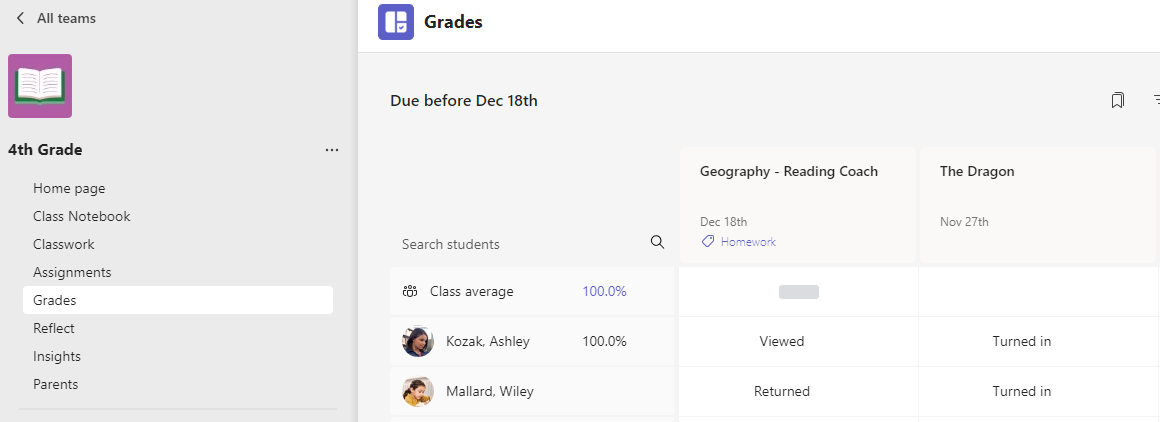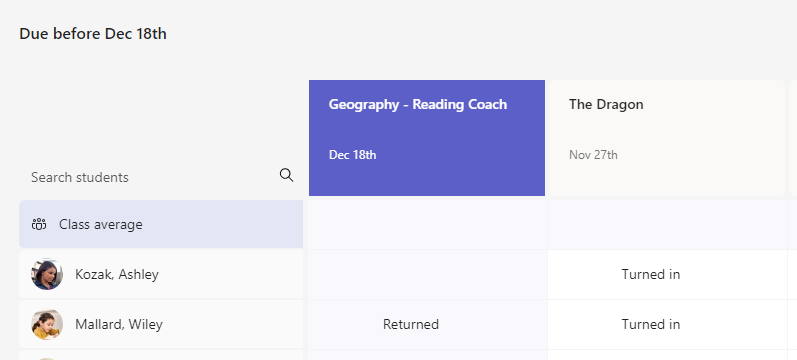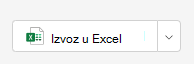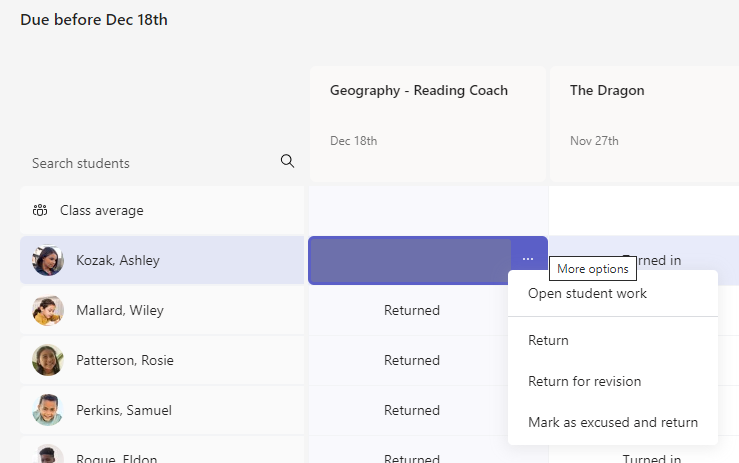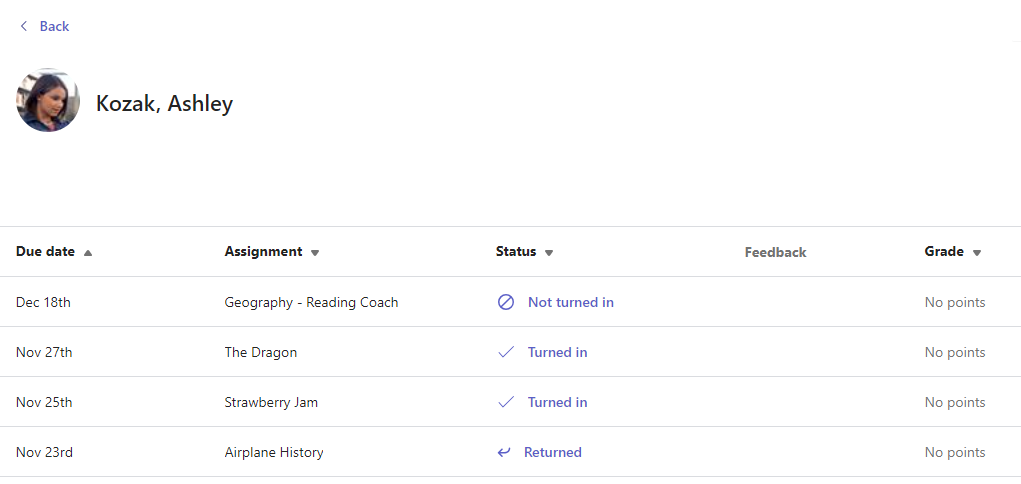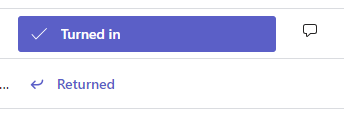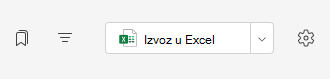Svaki razredni tim ima karticu Ocjene na kojoj nastavnici mogu pregledavati zadatke te pratiti kako pojedini učenici napreduje u razredu. Pomoću kartice Ocjene možete vidjeti pregled razreda, brzo pristupiti podacima te otvoriti ili vratiti učenički rad.
Kretanje po kartici Ocjene
Da biste otvorili karticu Ocjene, idite do željenog razrednog tima i odaberite Ocjene.
-
Vidjet ćete da se učenici pojavljuju u stupcu, a njihovi zadaci u retku pokraj njihova imena. Zadaci su navedeni redoslijedom prema krajnjem roku, s najbližim datumom na početku.
Napomena: Prosjek razreda prikazuje se pri vrhu popisa imena učenika, a prosjek svakog učenika prikazuje se pokraj vlastitog imena. Možete promijeniti raspon datuma u gornjem desnom kutu da biste vidjeli prosjek ocjena za određeni vremenski okvir.
Prikaz zadatka
Odaberite zadatak da biste ga otvorili i pogledali detalje.
Izvezite sve ocjene u ovom razredu kao .csv tako da odaberete Izvezi u Excel.
Status učenišnog rada
Kada učenici pregledaju i predaju posao, vidjet ćete status u ćeliji povezanoj s njihovim imenom i zadatkom.
|
Su pogledali |
Učenik je otvorio i pregledao zadatak. |
|
Uključeno |
Učenik je predao zadatak i njihov je rad spreman za ocjenjivanje. |
|
Vraćeni ili bodovi |
Kada ocijenite učenički rad, prikazat će se dodijeljeni bodovi. Vidjet ćete Vraćenoako zadatak nema bodove. |
|
Prazni predlošci |
Još nije poduzeta nijedna akcija na zadatku. |
Akcija na učeničkim radovima
Svaku ćeliju u rešetki kartice Ocjene moguće je uređivati. Jednostavno ga odaberite da biste promijenili.
Možete odabrati i Dodatne mogućnosti
Označite učenika kao izoštenog iz zadatka
1. Na popisu Za vraćanje dođite do imena učenika .
Savjet: Odaberite strelicu da biste učenike sortirali uzlaznim ili silaznim abecednim redom.
2. Odaberite strelicu padajućeg izbornika uz return, a zatim odaberite Povratak na reviziju.
3. Odaberite mogućnost označi kao opravdano i vrati se.
4. Pojavit će se dijaloški okvir s pitanjem želite li označiti ovaj podnesak kao opravdan. Imajte na umu da će se ukloniti svi rubrike i točke. Povratne informacije i dalje će se dijeliti s učenikom.
5. Odaberite gumb Označi kao izgovor.
6. Učenici sa svojim zadacima označenim kao izgovore promijenit će se u "Oprostite".
Saznajte više o ocjenjivanju, vraćanju, ponovnom dodjeljivanju i izmještanju učenika iz zadataka.
Odaberite ime bilo kojeg učenika da biste vidjeli detaljan popis ocjena u razredu do sada.
Savjet: Pomoću trake za pretraživanje brzo pronađite određene učenike.
Zadaci svakog učenika navedeni su s najbližim krajnjim rokom na vrhu po zadanom. Ovdje možete vidjeti naslov zadatka, njegov status i koliko je bodova do sada dodijeljeno.
-
Sortirajte zadatke prema datumu ili naslovu pomoću strelica.
-
Da biste brzo otvorili učenički rad i ocijenili ga, odaberite status pokraj zadatka.
-
Izvezite sve ocjene jednog učenika u ovom razredu kao datoteku .csv tako da odaberete Izvezi u Excel.